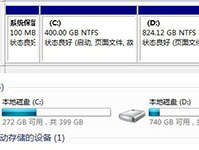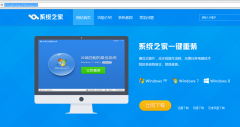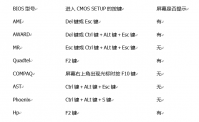1、使用快捷键win+r打开运行,在运行窗口中输入“devmgmt.msc”后按下回车键打开设备管理器。

2、在设备管理器中,展开网络适配器,右键当前的网卡选择“更新驱动程序”。
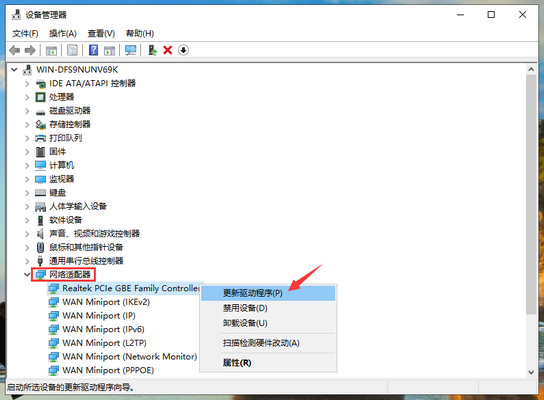
3、在更新驱动程序窗口中选择“自动搜索更新的驱动程序软件”。
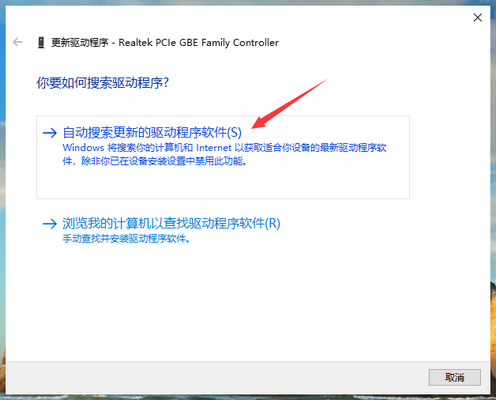
4、系统将网卡驱动安装完成后就能正常上网了。
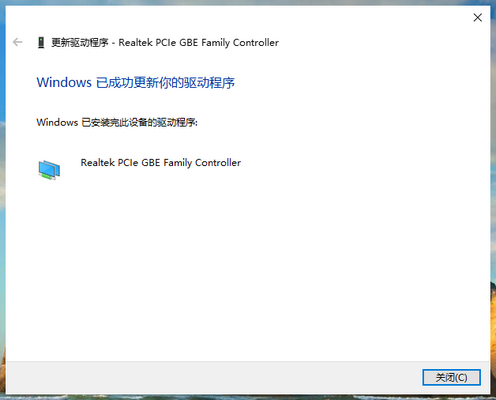
5、如果上述方法不能使用的话,以驱动精灵为例,建议在其他可以正常上网的电脑上下载驱动精灵网卡版或类似的应用,将驱动精灵网卡版用u盘转移到重装了系统的电脑上,通过驱动精灵网卡版来完成网卡驱动的安装。